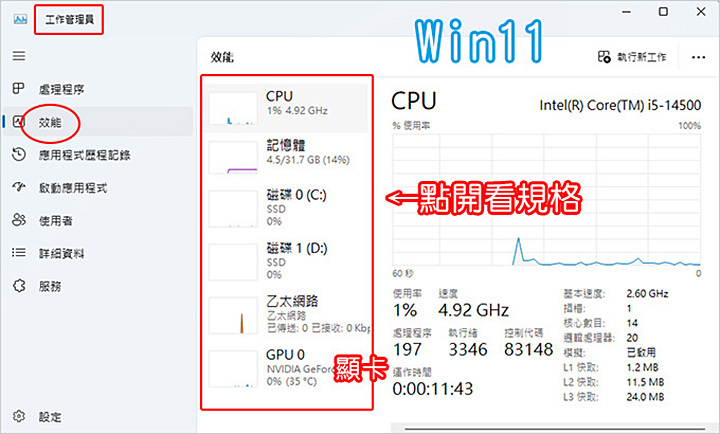
如果有電腦故障問題,你一定要提供以下兩點重點訊息:
一、電腦故障情況
例如不能開機、開機沒畫面等等。(最好能拍照)
二、你的電腦規格
越詳細越好,如果不知道就大概說一下也行,例如何時買的?
問題來了,怎麼查自己的電腦規格啊?
主要有四個重點零組件:CPU、記憶體、顯示卡、硬碟。
如果你是Win10/11系統,直接叫出工作管理員即可
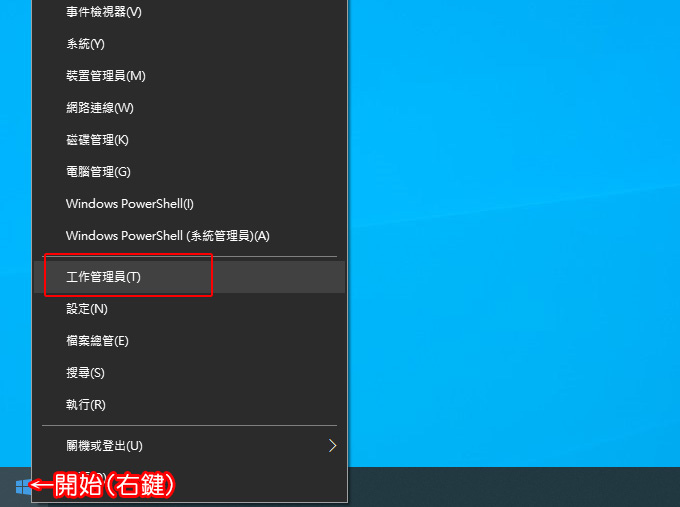
Step01:開始(右鍵)→工作管理員
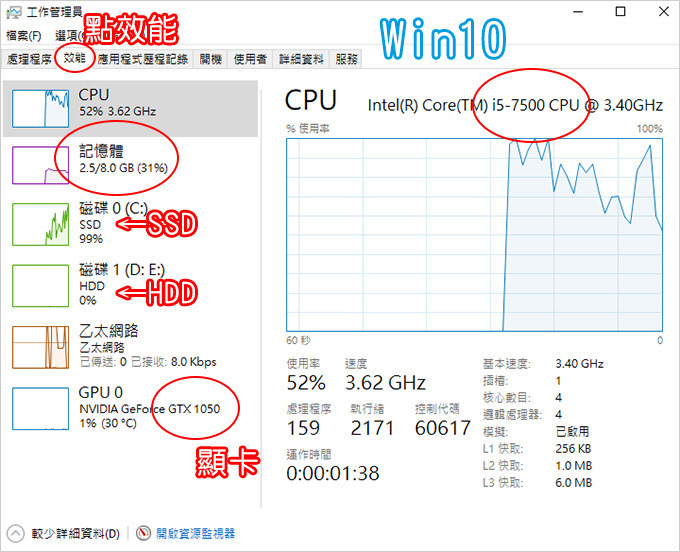
Step02:效能頁
這樣就能查到CPU、記憶體、SSD、HDD、顯卡。
透過使用的%數,你就能知道CPU、記憶體有沒有吃滿。
以上圖來說,記憶體8G,目前用掉2.5G(31%),也就是說目前記憶體是夠用的,除非超過80%以上,那你就要考慮升級記憶體了。
你可以用手機直接拍下來或是WIN鍵+PrtScn鍵直接截圖
以上這一招基本上就夠用了,可以了。
-----------------我是分隔線-----------------
如果你還想要知道系統版本、主機板型號,也就是比較詳細的電腦規格,可以利用dxdiag查詢。
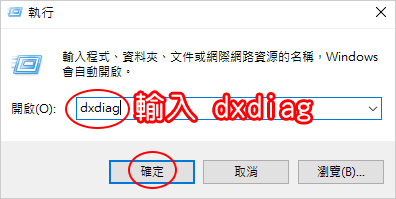
Step01:WIN鍵+R→輸入 dxdiag
叫出 DirectX診斷工具
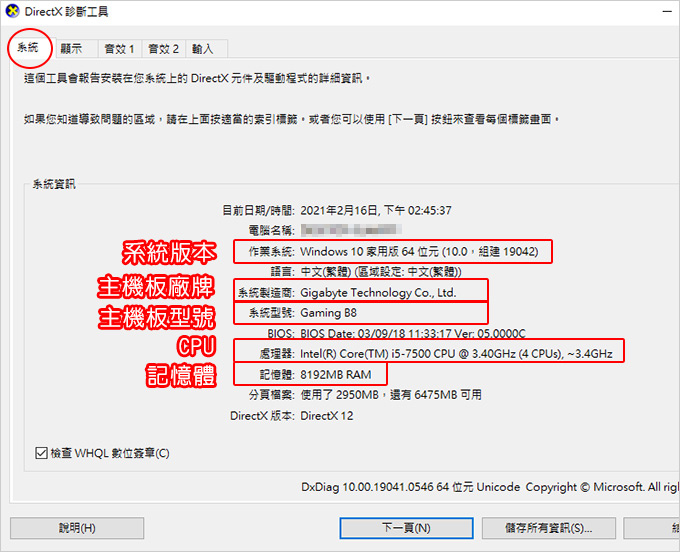
Step02:系統頁
(如上圖)系統版本、主機板廠牌型號、CPU、記憶體
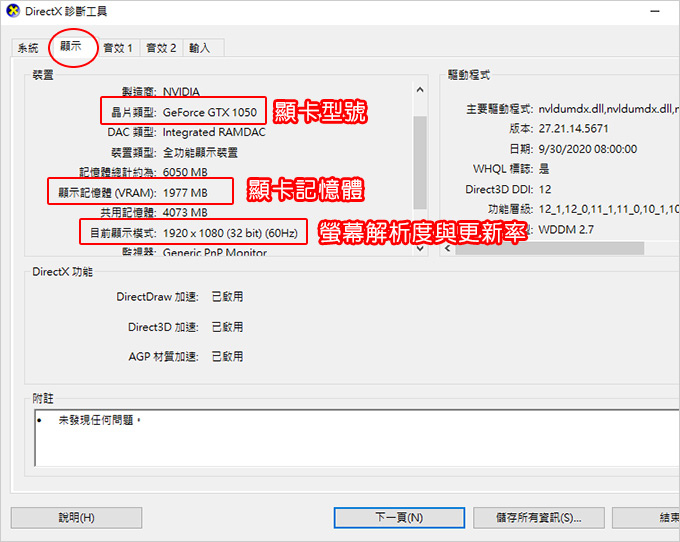
Step03:顯示頁
(如上圖)顯卡型號、顯卡記憶體、螢幕解析度與更新率
你可以用手機直接拍下來或是WIN鍵+PrtScn鍵直接截圖
-----------------我是分隔線-----------------
如果你是Win7系統,如下說明。
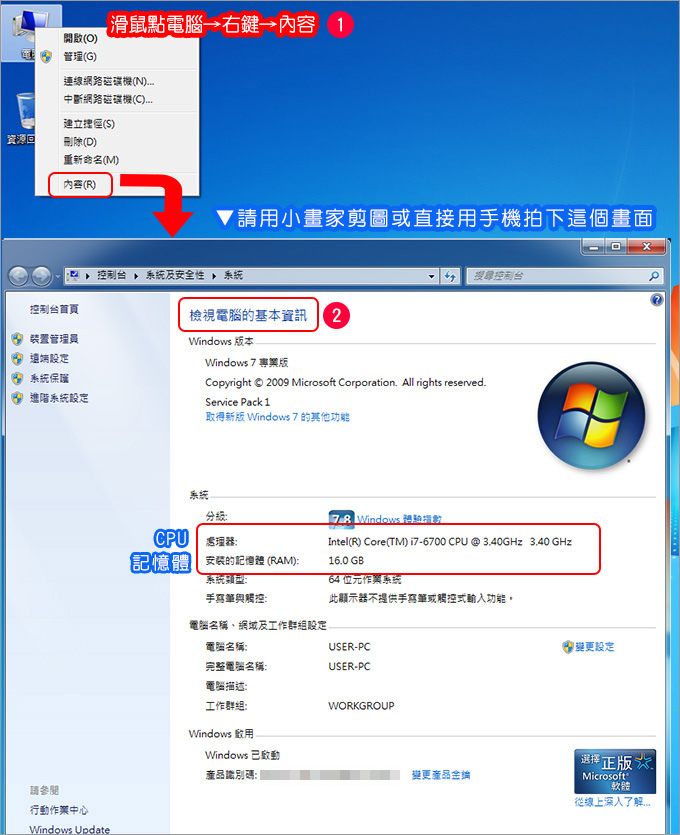
Step01:桌面→電腦→右鍵→內容
如上圖所示即可看到cpu、記憶體、作業系統等資訊,您可以抄下來或用小畫家剪圖或直接用手機拍下這個畫面,再傳給我即可。
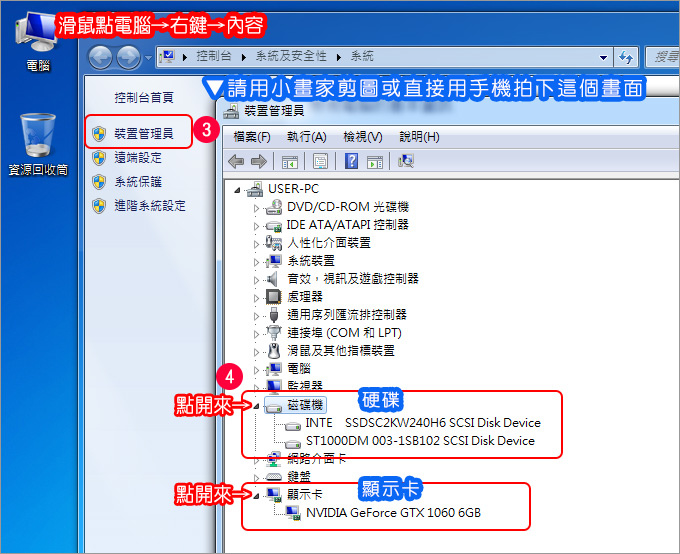
Step02:桌面→電腦→右鍵→內容→裝置裝管員
如上圖所示即可看到硬碟及顯示卡等資訊,您可以抄下來或用小畫家剪圖或直接用手機拍下這個畫面,再傳給我即可。
相關文章:
2. 【教學】WIN7 如何剪圖? (截取畫面存成圖片~以小畫家為例)
3. 【查電腦規格】CPU-Z(硬體規格檢查工具)、GPU-Z(顯卡規格檢查工具)
_______________________________




 留言列表
留言列表